En algún momento todos tenemos un estilo de vida agitado, movido en todo sentido. En estos momentos es cuando tener un control de horarios y responsabilidades se vuelve fundamental, para que no se vuelva un caos, tenemos que estar organizados. Por suerte, nuestros iPhone pueden ayudarnos en este sentido al crear un recordatorio, para poder mantenernos organizados a lo largo del día.
Es ideal en muchas ocasiones, si sabemos que es posible que nos olvidemos un compromiso o que la semana que viene tenemos cosas muy importantes que hacer, lo mejor es crear un recordatorio en nuestro iPhone y listo, el dispositivo se encargara de hacernos recordar que tenemos que hacer una u otra cosa.
Crear un recordatorio en iPhone
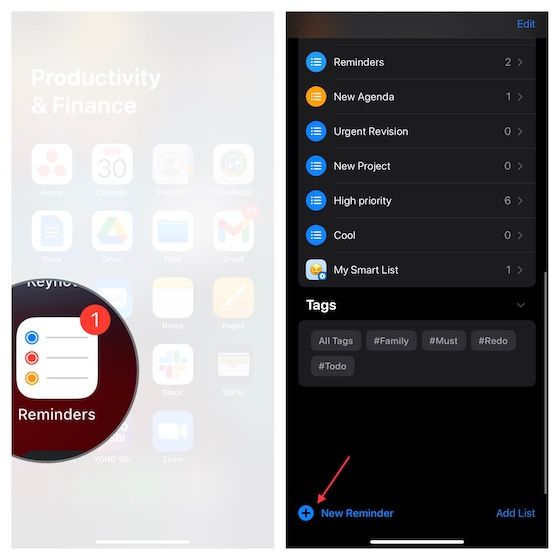
Lo primero que tendremos que hacer es abrir la aplicación «Recordatorios» en nuestro iPhone o iPad y después pulsar en el signo “+” para poder crear un nuevo recordatorio.
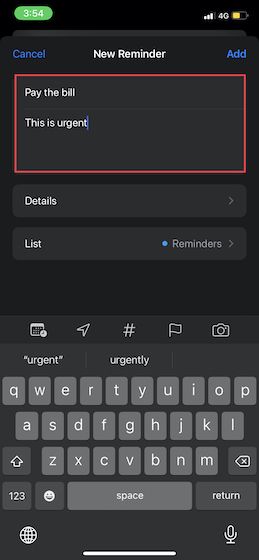
A continuación, tenemos que ingresar el texto para el recordatorio; por ejemplo, tomar un medicamento, etc. Podemos agregar una nota un poco más amplia por las dudas que lo necesitemos en el recuadro de abajo.
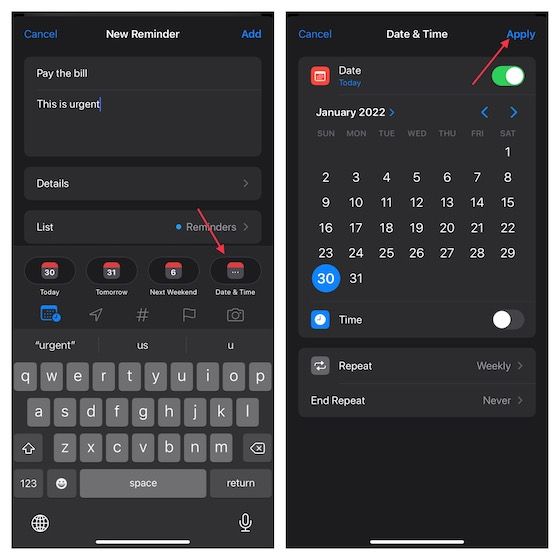
Ahora vamos a pulsar en el icono de calendario. Después de eso, tendremos la opción de configurar el recordatorio para hoy, mañana o el próximo fin de semana. Presionamos en “Fecha y hora” y podremos agregar un recordatorio para la fecha y hora preferidas.
Luego de esto, tendremos que elegir la fecha deseada. Activamos el interruptor que se encuentra junto a Hora y configuramos la alerta o notificación. Después de esto, presionamos en “Repetir” y luego seleccionamos la frecuencia que deseamos para el recordatorio, pulsamos Aplicar.
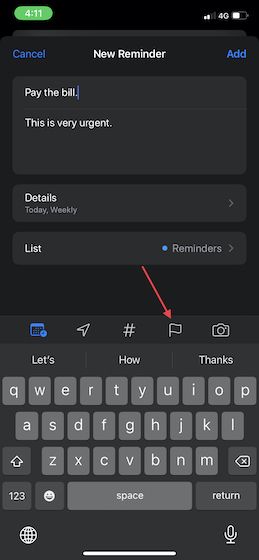
Dependiendo de nuestras necesidades, tendremos que presionar el icono de la bandera para marcar el recordatorio como importante.
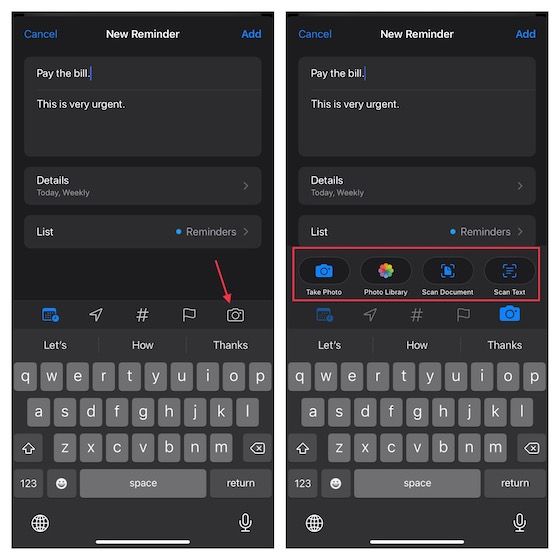
También es factible adjuntar una foto o un documento. Para esto presionamos en el icono de la cámara, después de esto podemos seleccionar una nueva foto o elegir una imagen que ya tengamos guardada en la biblioteca de fotos. En iOS 15 con Live Text, tenemos también la opción de escanear un texto.
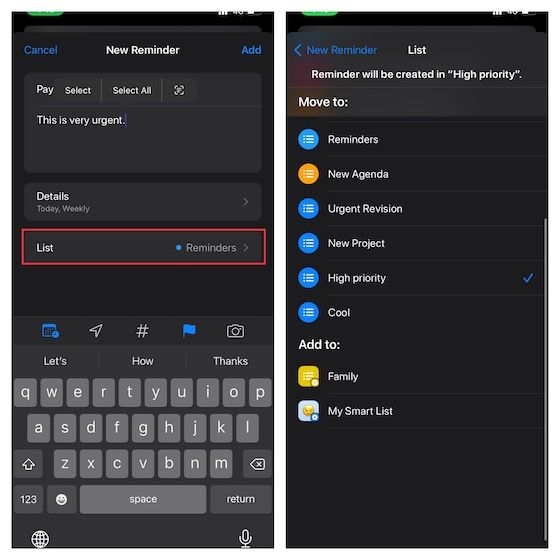
Lo siguiente será presionar en “Lista” y añadir el recordatorio a una lista existente. Una vez que hemos personalizado nuestro recordatorio, pulsaremos en “Agregar” en la esquina superior derecha de la pantalla.


¿Tienes alguna pregunta o problema relacionado con el tema del artículo? Queremos ayudarte.
Deja un comentario con tu problema o pregunta. Leemos y respondemos todos los comentarios, aunque a veces podamos tardar un poco debido al volumen que recibimos. Además, si tu consulta inspira la escritura de un artículo, te notificaremos por email cuando lo publiquemos.
*Moderamos los comentarios para evitar spam.
¡Gracias por enriquecer nuestra comunidad con tu participación!